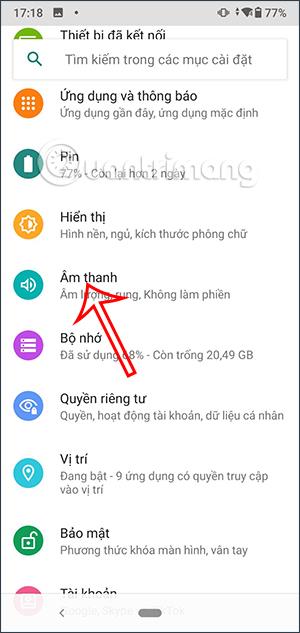Saskaņā ar sistēmas iestatījumiem, nospiežot kaut ko savā Android tālrunī, būs vibrācijas atgriezeniskās saites efekts, nodrošinot lietotājam reālāku mijiedarbību. Tomēr patiesībā daudziem cilvēkiem nepatīk šīs sistēmas haptiskās atgriezeniskās saites režīms un, lietojot tālruni, tas šķiet nevajadzīgs. Ja tā, jums nepatīk un nevēlaties izmantot šo vibrācijas efektu, varat izslēgt sistēmas haptisko atgriezenisko saiti savā Android tālrunī saskaņā ar tālāk sniegto rakstu.
Kā izslēgt sistēmas haptic atsauksmes operētājsistēmā Android
1. darbība:
Tālruņa saskarnē noklikšķiniet uz Iestatījumi un pēc tam atlasiet Skaņa , ko pielāgot. Pārslēdzoties uz jauno saskarni, noklikšķiniet uz Papildu , lai paplašinātu saskarni un pielāgotu tālruņa sadaļu Skaņa.


2. darbība:
Tālāk tiek rādīti vēl daži pielāgojumi, un tiek parādīta opcija Vibrēt pieskaroties . Mēs izslēgsim šo iestatījumu , lai Android tālruņos izslēgtu sistēmas uztveres atgriezenisko saiti.


Kā izslēgt sistēmas haptisko atgriezenisko saiti operētājsistēmā Android 13
1. darbība:
Android 13 tālruņos noklikšķiniet arī uz Iestatījumi un pēc tam atlasiet Skaņa un vibrācija . Tagad ritiniet uz leju un noklikšķiniet uz taustes un audio atsauksmes .

2. darbība:
Lai izslēgtu haptiskās atsauksmes, pagrieziet slēdzi pie Haptiskās atsauksmes pa kreisi . Ja vēlaties to izmantot, varat pielāgot intensitāti zemāk esošajā joslā Haptic Feedback Intensity.